Erstellen und Anpassen von HTML-Webzugriffsseiten mit den Webportal-Einstellungen und dem Webportal-Design
Mit dem Webportal-Design und den Webportal-Einstellungen können Sie Ihre eigenen benutzerdefinierten HTML-Webzugriffseiten erstellen - und es gibt keine Notwendigkeit, ein Webentwickler zu sein !
Webportal-Design
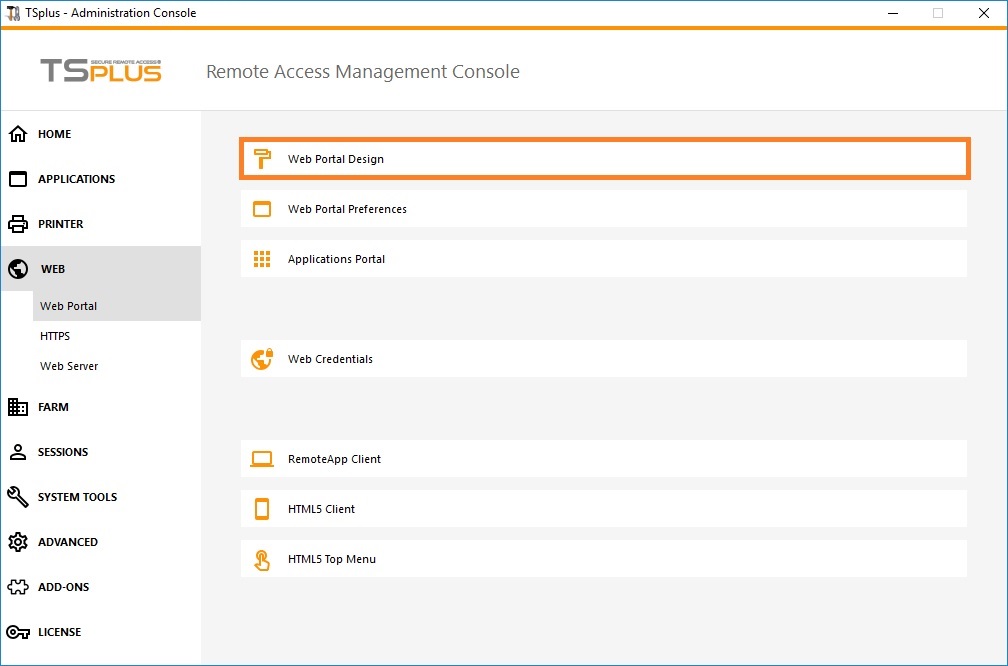 Mit dem Tab Web Portal Design können Sie alle Anzeige- und Grafikeinstellungen anpassen sowie Ihr eigenes Logo hinzufügen. Sie haben die Wahl zwischen einer Sammlung von 20 Fotos oder Sie können Ihre eigenen hinzufügen. Sie können auch jedes Farbthema mit der Hintergrundfarbe Ihrer Wahl festlegen oder eines der klassischen Themen verwenden.
Mit dem Tab Web Portal Design können Sie alle Anzeige- und Grafikeinstellungen anpassen sowie Ihr eigenes Logo hinzufügen. Sie haben die Wahl zwischen einer Sammlung von 20 Fotos oder Sie können Ihre eigenen hinzufügen. Sie können auch jedes Farbthema mit der Hintergrundfarbe Ihrer Wahl festlegen oder eines der klassischen Themen verwenden.
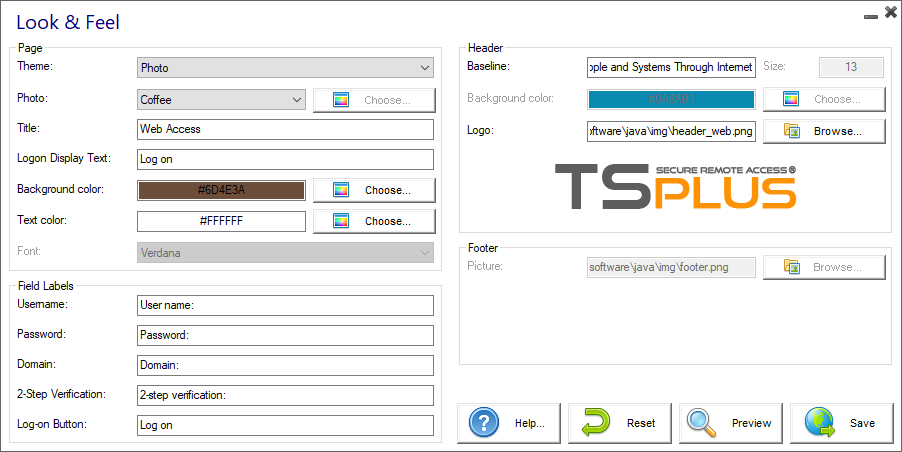 Einige fortgeschrittene Tipps:
Einige fortgeschrittene Tipps:
- Sie müssen nicht auf eine Schaltfläche „Wählen…“ klicken, wenn Sie bereits einen Farbcode kennen: Geben Sie ihn einfach in das Eingabefeld ein.
- Seien Sie vorsichtig mit der tatsächlichen Größe der Bilder: Ihre Seite könnte ziemlich schlecht aussehen, wenn ein Bild zu groß ist.
- Zögern Sie nicht, die Schaltfläche „Vorschau“ unten zu verwenden, es ist schnell und einfach!
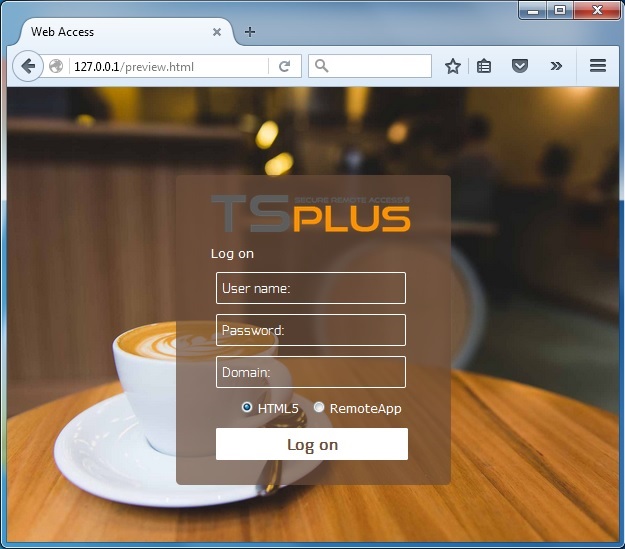 ### Eingeben von Werten speichern und auf Standardwerte zurücksetzen
### Eingeben von Werten speichern und auf Standardwerte zurücksetzen
Wenn Sie dieses Fenster schließen, werden alle von Ihnen eingegebenen und überprüften Werte gespeichert.
Wenn Sie diese Werte auf die Standardwerte zurücksetzen möchten, klicken Sie auf die Schaltfläche „Zurücksetzen“ am unteren Rand.
Webportal-Einstellungen
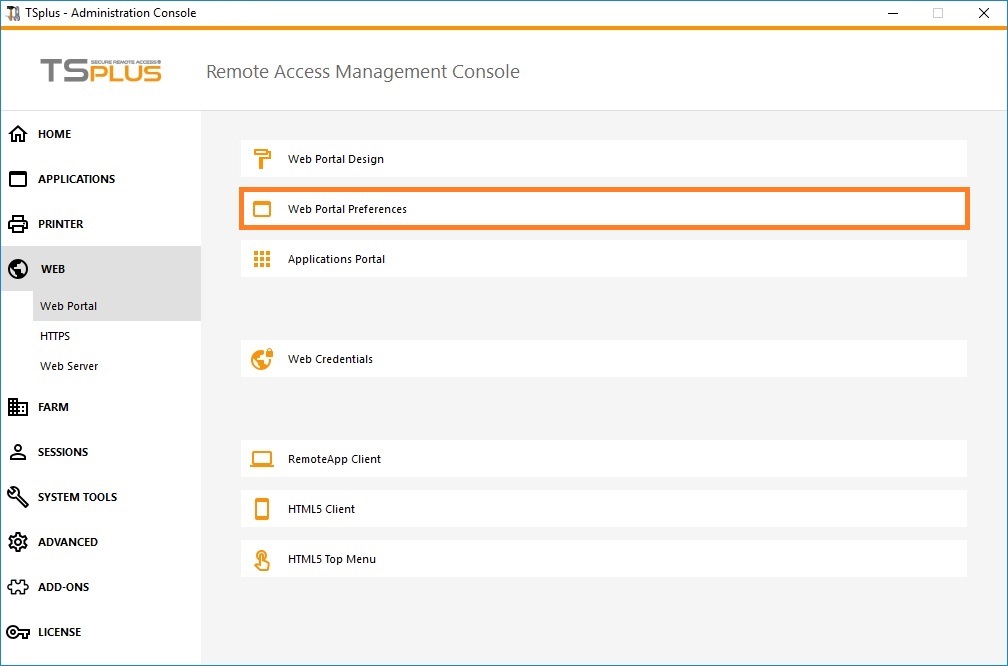
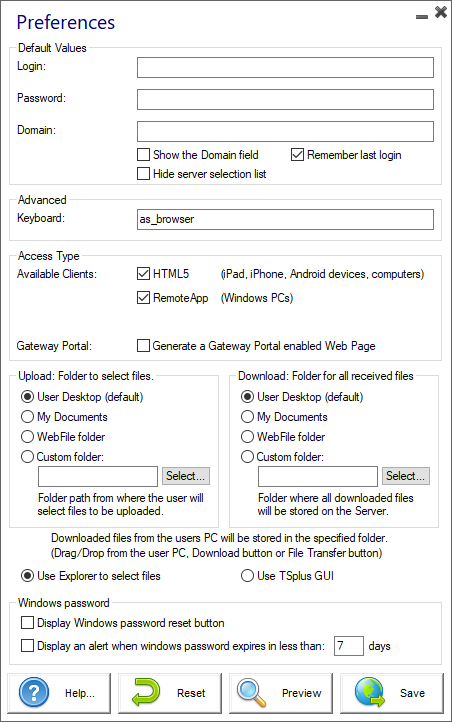
Diese Kachel ermöglicht es Ihnen, die Webzugriffsseite zu konfigurieren:
- “ Standardwerte : Sie können ein Standard-Login, ein Passwort und eine Domain angeben, die die Anmeldefelder automatisch ausfüllen. Alle hier vorhandenen Einstellungen werden in der index.html-Datei gespeichert, die kopiert und nach Ihren Wünschen umbenannt werden kann.
- “ Domainfeld anzeigen Wenn aktiviert, wird das Feld Domain in die Anmeldeinformationsanforderung einbezogen.
- “ Tastatur nur für fortgeschrittene Administratoren, die spezielle Tastaturanforderungen haben.
- “ Verfügbare Clients Wählen Sie zwischen 2 Arten von Webverbindungsclients. Wenn beide aktiviert sind, hat der Benutzer die Wahl.
- “ Gateway-Portal ”: Überprüfen Sie es, um eine aktivierte Gateway-Portal-Seite zu aktivieren. Diese Funktion fügt einen zusätzlichen Authentifizierungsschritt hinzu, wenn Sie einen Server einem Benutzer oder einer Gruppe zuweisen. (Weitere Informationen zur Gateway-Funktion finden Sie hier ).
- “ Hochladen - Herunterladen Wählen Sie Quell- und Zielpfade für Datei-Uploads und -Downloads aus.
Seit der TSplus-Version 14.60 ist der Abschnitt Windows-Passwort wurde hinzugefügt.
Aus diesem Abschnitt können Sie jetzt eine Warnmeldung hinzufügen, die während der Verbindung über das Webportal angezeigt wird, um den Benutzer über das Ablaufdatum seines Passworts zu informieren. Zum Beispiel wird das folgende Pop-up angezeigt, wenn das Windows-Passwort des Benutzers in weniger als 3 Tagen abläuft.
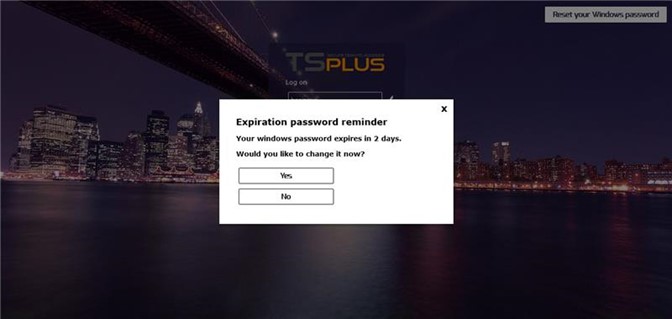
Wie erwähnt, gibt es ihm die Möglichkeit, es direkt über das Webportal zu ändern, indem er das direkt darunter angezeigte Pop-up verwendet:
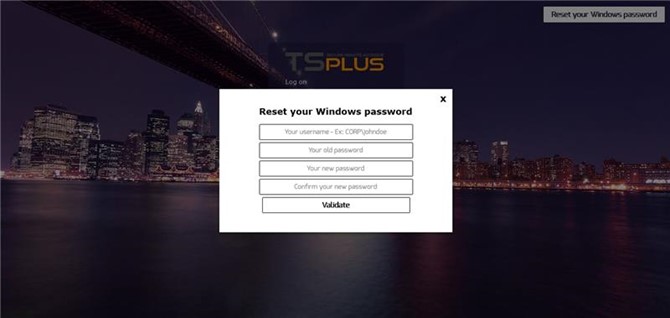
Sie können den Benutzer auch direkt in die Lage versetzen, seine Windows jederzeit zu ändern, indem Sie die Schaltfläche „Windows-Passwort zurücksetzen“ über die Webportal-Einstellungen aktivieren.
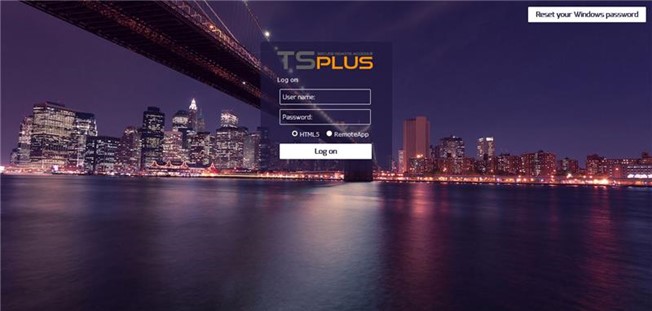
Web-Anmeldeinformationen
Der Abschnitt „Webanmeldeinformationen“ ermöglicht es Ihnen, die Funktion zu aktivieren (oder zu deaktivieren) Web-Anmeldeinformationen Funktion.
Wenn Sie Webanmeldeinformationen verwenden, möchten Sie möglicherweise leere Passwörter zulassen. Wenn Sie nur Webanmeldeinformationen mit leeren Passwörtern haben, empfehlen wir, die Option „Passwortfeld anzeigen“ zu deaktivieren, um die Anmeldeseite weiter zu vereinfachen.
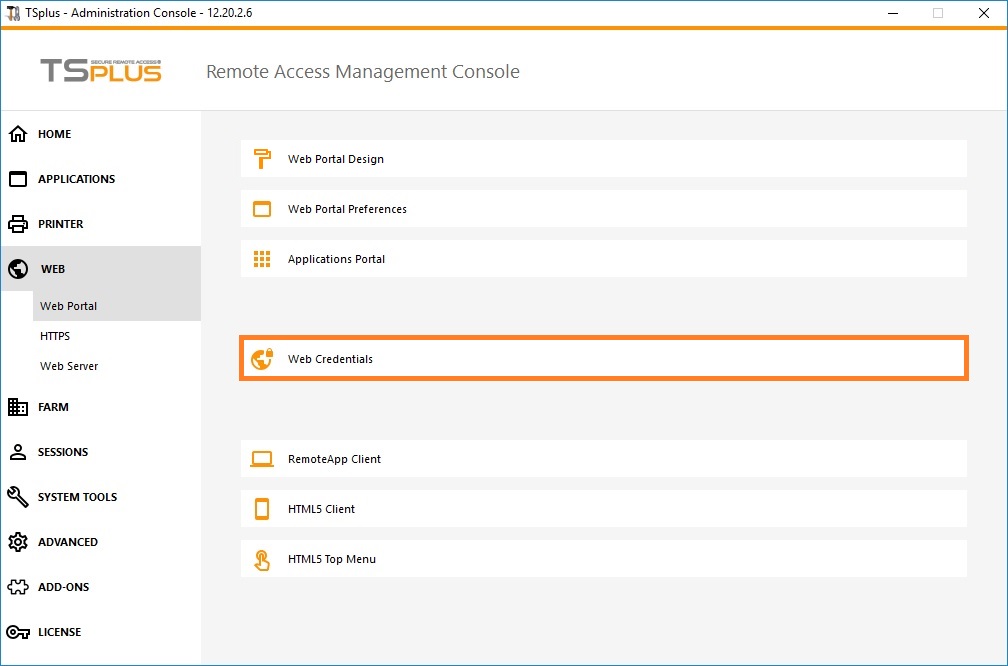 ### Remote App-Kachel
### Remote App-Kachel
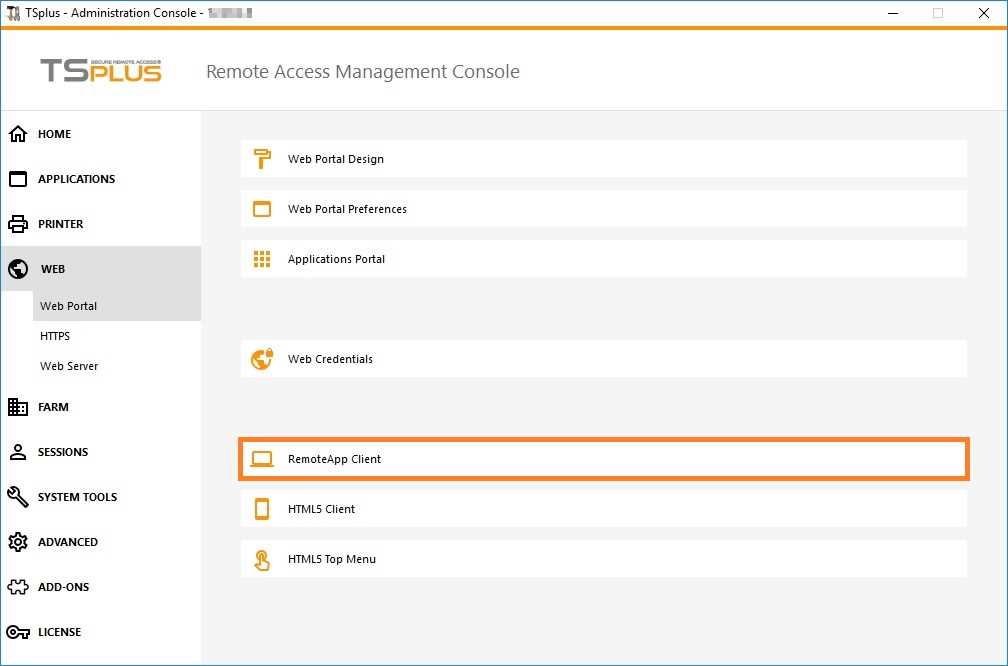 Diese Kachel ist für spezifische Einstellungen von Windows-Clients.
Diese Kachel ist für spezifische Einstellungen von Windows-Clients.
Sie können Ihre Anzeige zwischen RemoteApp (Fernverbindung ohne den Remote-Desktop) oder Standard-RDP wählen. Sie können auch entscheiden, ob Dokumente auf dem Standarddrucker des Benutzers, eine lokale Vorschau oder die Auswahl des lokalen Druckers gedruckt werden sollen.
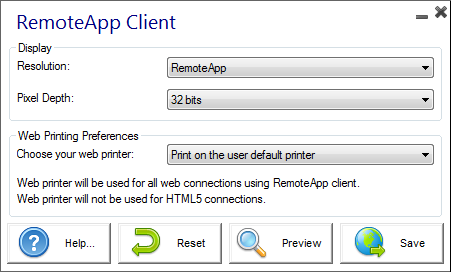
HTML5-Client-Kachel
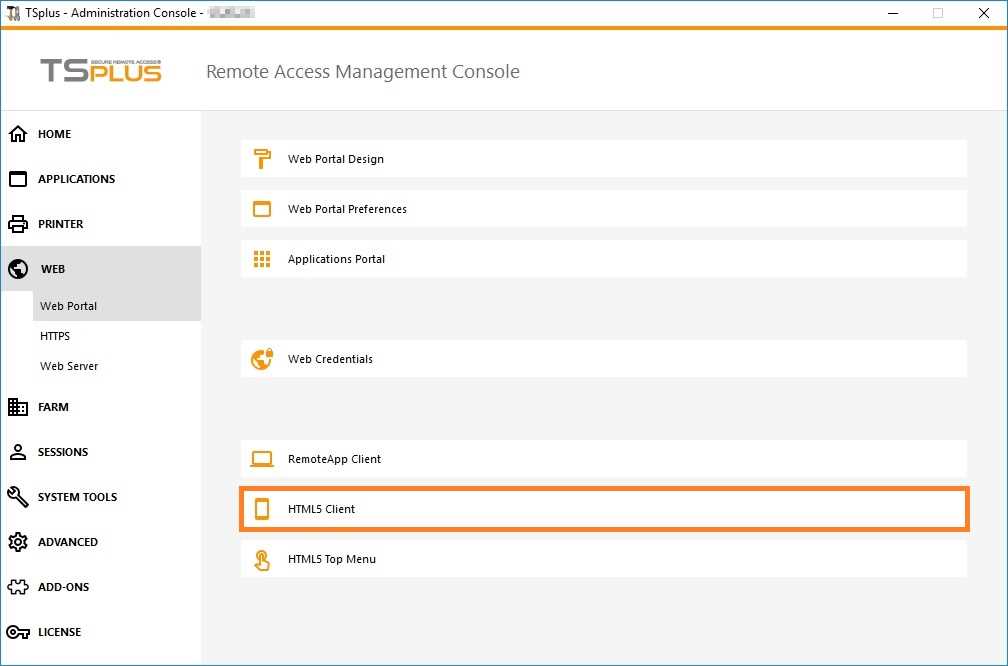
Auf diesem Kachel können Sie die Parameter für die HTML5-Client-Webanzeige bearbeiten. Weitere Informationen zu diese Seite .
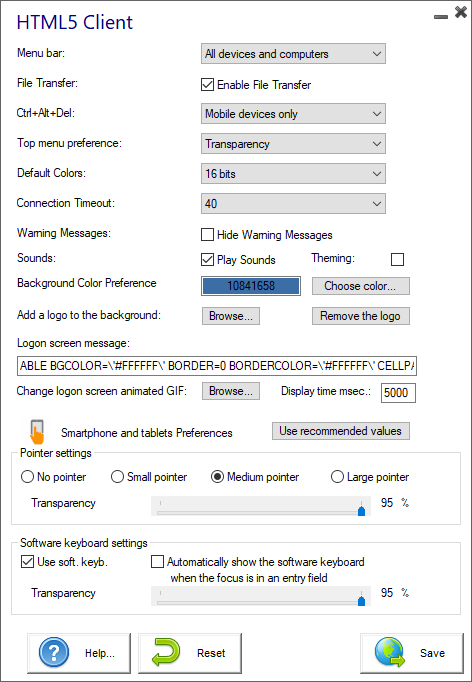
HTML5 Top-Menüfliese
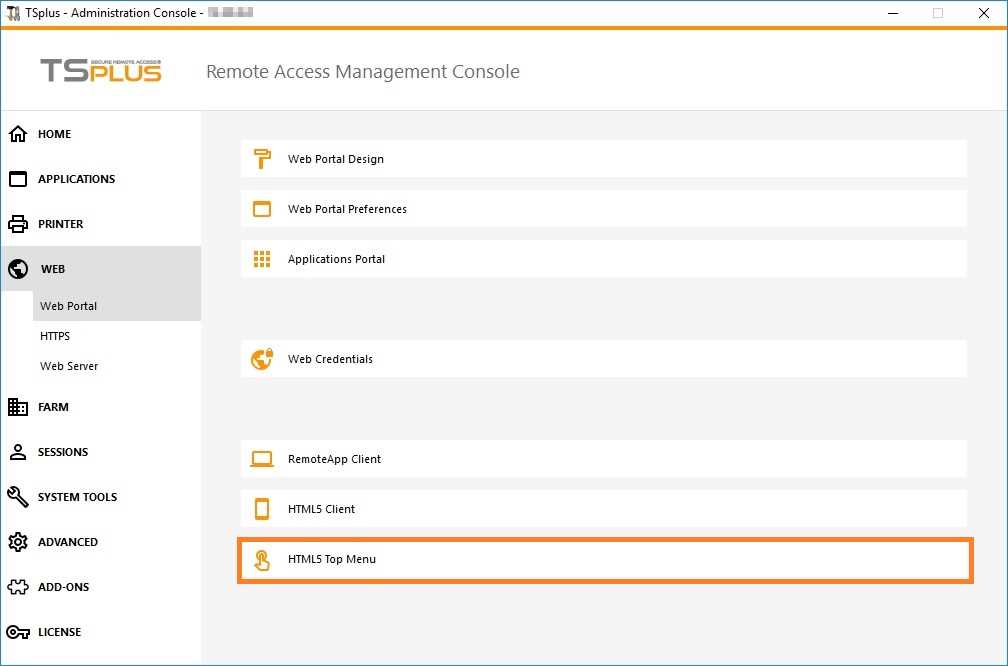
Diese Kachel ermöglicht es Ihnen, die Anwendungen auszuwählen, die auf Ebene 1 oder 2 im oberen Menü Ihrer generierten Remote-Websitzung angezeigt werden sollen. Sie können diese Anwendungen auch bearbeiten, damit sie auf einem bestimmten Clienttyp angezeigt werden: PC, mobil, iOS… oder auf allen.
 ### Generierung der HTML-Webzugriffsseite
### Generierung der HTML-Webzugriffsseite
Wir empfehlen Ihnen, eine „Vorschau“ auszuprobieren, bevor Sie eine neue HTML-Webzugriffsseite generieren.
Sobald Sie mit der Vorschau zufrieden sind, können Sie auf die Schaltfläche „Veröffentlichen“ klicken, um die Seite zu generieren und im Stammverzeichnis Ihres Webservers zu veröffentlichen.
Sie werden nach einem Seitennamen gefragt. Wenn Sie Ihre Standardseite überschreiben möchten, verwenden Sie „index“. In diesem Fall wird die neu veröffentlichte Webseite unter folgender Adresse zugänglich sein: http://your-server.com/index.html